Агуулгын хүснэгт
WiFi дохионы хүч сул байгаа нь олон хүний зовдог асуудал юм. WiFi дохио сул байвал интернетийн хурд удаашрах, холболт байнга тасрах зэрэг асуудал гарч болзошгүй. Хэрэв та зөөврийн компьютерээ чухал ажилдаа ашиглаж байгаа, том хэмжээний файл татаж авах эсвэл интернетээр аялахыг оролдож байгаа бол энэ нь тийм ч таатай биш байх болно.
Wi-Fi дохионы хүчийг сулруулж болох олон шалтгаан бий. Энэ нийтлэлд бид Windows 10 зөөврийн компьютер дээрээ WiFi дохионы хүчийг нэмэгдүүлэхэд туслах шийдлүүдийг авч үзэх болно.
Хэрэв та Windows 10 ашигладаггүй бол энэ нийтлэлийг заавал уншина уу. өөр ямар ч үйлдлийн систем дээр wifi дохиог нэмэгдүүлэх.
Одоо асуудал нь таны зөөврийн компьютер, WiFi чиглүүлэгчтэй эсвэл өөр хэд хэдэн хүчин зүйлтэй холбоотой байж болно. Бид шийдлүүдийг үргэлжлүүлэх явцдаа тэдгээрийн талаар бүгдийг мэдэх болно.
Агуулга
- WiFi дохионы хүчийг нэмэгдүүлэх аргууд
- 1 – Ойролцоо Wi-Fi чиглүүлэгч
- 2 – Утасгүй сүлжээний драйверийг шинэчлэх
- 3 – Утасгүй сүлжээний драйверыг дахин суулгах
- 4 – WiFi сүлжээний адаптерийг солих
- 5 – Хязгаарлалт Сүлжээнд холбогдсон утасгүй төхөөрөмжүүд
- 6 – Чиглүүлэгчийн программ хангамжийг шинэчлэх
- 7 – Чиглүүлэгчийг солих
- 8 – Эргэн тойрон дахь саад тотгорыг шалгах
WiFi дохионы хүчийг нэмэгдүүлэх аргууд
1 – Wi-Fi чиглүүлэгч рүү ойртох
Хэдийгээр энэ нь энгийн мэт санагдаж болох ч,зөөврийн компьютер дээрх WiFi дохионы хүчийг нэмэгдүүлэх хамгийн сайн арга бол WiFi дохионы эх үүсвэрт ойртох явдал юм; Энэ бол WiFi чиглүүлэгч юм. Та чиглүүлэгчээс холдох тусам WiFi дохио сул болно. Тиймээс чиглүүлэгчдээ аль болох ойртож, зөөврийн компьютерийнхээ WiFi хүлээн авалт бүрэн хийгдсэн эсэхийг шалгаарай.
Та 5G чиглүүлэгч ашиглаж байгаа тохиолдолд энэ нь зайлшгүй шаардлагатай болно. 5G дохио нь зай нэмэгдэх тусам улам сулрах хандлагатай байдаг. Ихэвчлэн 5G чиглүүлэгч нь 5Ghz болон 2.4Ghz дохиогоор ажилладаг. Эсвэл та Windows 10 зөөврийн компьютер дээрээ 2.4 GHz дохиог холбож болно. Энэ нь танд зөөврийн компьютерээ 5G WiFi дохионоос харьцангуй хол зайд ажиллуулах боломжийг олгоно.
Хэрэв та зөөврийн компьютертэйгээ чиглүүлэгчтэй ойрхон суугаад дохионы хүчин чадалтай холбоотой асуудал гарсаар байвал дараахыг туршаад үзээрэй. бусад шийдлүүд.
Мөн_үзнэ үү: IPad Wifi ба үүрэн холбооны хоорондох ялгаа2 – Утасгүй сүлжээний драйверийг шинэчлэх
Таны компьютерийн сүлжээний адаптер ажиллахын тулд драйверийн программ хангамжийг шаарддаг. Хэрэв сүлжээний адаптерийн драйвер хуучирсан бол таны техник хангамж дээд зэргийн чанартай байсан ч хүлээн авалт нь тасалдалтай байх нь гарцаагүй. Таны компьютер дээрх утасгүй сүлжээний драйвер нь WiFi дохиог нэмэгдүүлэхийн тулд шинэчлэгдсэн эсэхийг шалгаарай. Та төхөөрөмжийн менежерээр дамжуулан утасгүй адаптерийн тохиргоонд өөрчлөлт хийж, хамгийн их гүйцэтгэлтэй байх боломжтой.
Төхөөрөмжийн менежерээр дамжуулан Windows 10 компьютер дээрх утасгүй адаптерийн сүлжээний драйверийг хэрхэн шинэчлэхийг эндээс үзнэ үү:
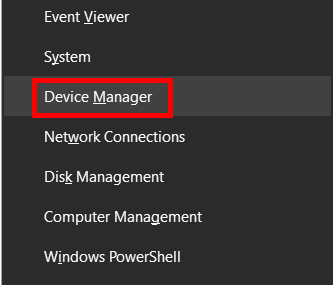
Алхам 1 : Ажиллуулахтаны компьютер дээрх Төхөөрөмжийн менежерийн цонх. Үүнийг хийхийн тулд Win + X товчлууруудыг нэгэн зэрэг дарна уу. Таны компьютерийн дэлгэцэн дээр цэс нээгдэнэ. Энд Төхөөрөмжийн менежер гэсэн сонголт дээр дарна уу.
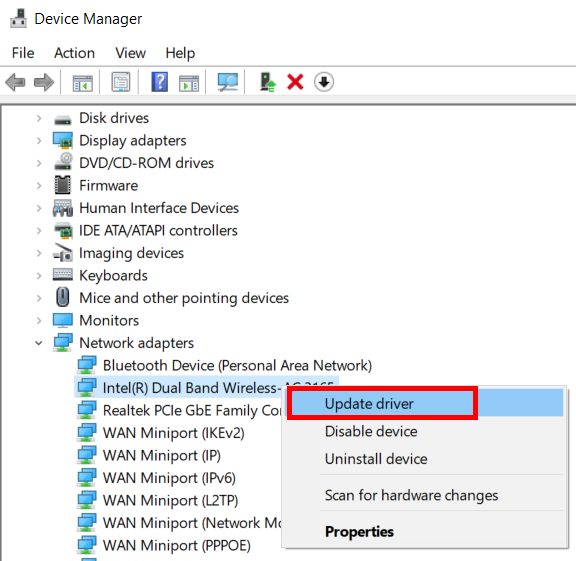
Алхам 2 : Төхөөрөмжийн менежерийн цонхноос Сүлжээний адаптерууд гэсэн сонголтыг олоорой. . Олдвол үүн дээр дарж компьютер дээрээ суулгасан сүлжээний адаптеруудын жагсаалтыг өргөжүүлнэ үү. Эндээс жагсаалтаас утасгүй сүлжээний адаптерийг хайж олоорой. Үүн дээр хулганы баруун товчийг дараад Драйверийг шинэчлэх сонголтыг сонгоно уу.
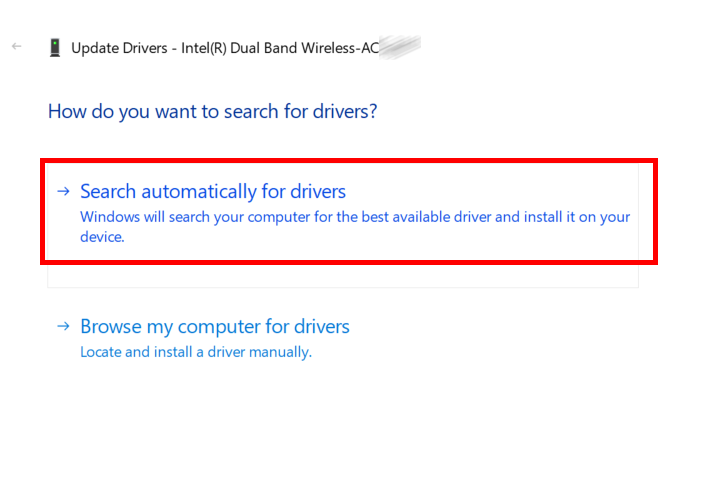
3-р алхам : Одоо дэлгэцэн дээр шинэ цонх гарч ирнэ. Эндээс дараах сонголтыг сонгоно уу: Драйверуудыг автоматаар хайх .
Мөн_үзнэ үү: Wifi адаптерийг хэрхэн дахин тохируулах вэ - хялбар аргаWindows интернетээс WiFi төхөөрөмжийн драйверын шинэ хувилбарыг хайж эхэлнэ. Санаж байна; Энэ нь таны компьютер идэвхтэй интернет холболттой үед л ажиллана. Хэрэв шинэ хувилбар байгаа бол драйвераа шинэчлэхийн тулд дэлгэцэн дээрх зааврыг дагана уу.
Амжилттай шинэчлэлт хийсний дараа зөөврийн компьютерээ дахин асаахаа бүү мартаарай. Дахин ачаалсны дараа таны компьютер дээрх WiFi хүлээн авалт илүү сайн эсэхийг шалгана уу.
Хэрэв дээрх шийдэл ажиллахгүй эсвэл утасгүй сүлжээний драйвер аль хэдийн шинэчлэгдсэн бол та драйвераа дахин суулгах шаардлагатай болж магадгүй.
3 – Утасгүй сүлжээний драйверийг дахин суулгаарай
Хэрэв таны компьютер дээр суулгасан сүлжээний адаптер драйверт асуудал гарсан эсвэл эвдэрсэн бол энэ нь таны Windows 10 зөөврийн компьютерын WiFi ажиллагаатай холбоотой байж болох юм.алдагдаж байна. WiFi драйверын урд талд бүх зүйл хэвийн байгаа эсэхийг шалгахын тулд та үүнийг дахин суулгаж болно. Дараах алхмуудыг шалгана уу:
Алхам 1 : Компьютер дээрээ Төхөөрөмжийн Менежерийг нээнэ үү. Үүнийг хийхийн тулд дээр дурьдсан 1-р шийдлийн Алхам 1 -ыг дагана уу.
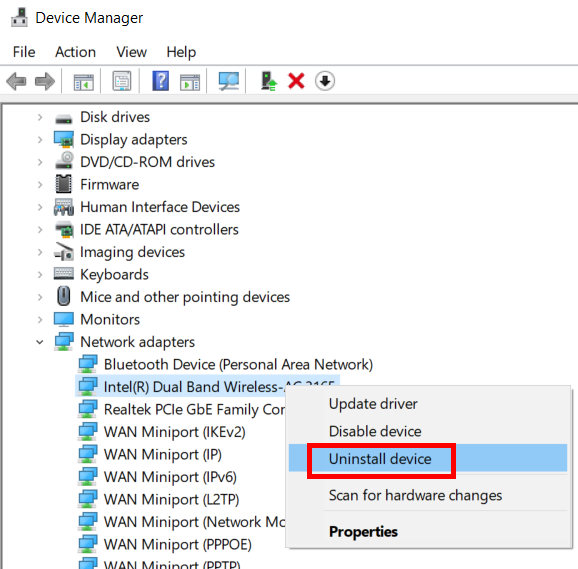
2-р алхам : Дахин хэлэхэд Сүлжээний адаптеруудыг хайна уу. гэсэн сонголтыг сонгоод өргөтгөж, утасгүй драйвер дээр хулганы баруун товчийг дарна уу. Одоо контекст цэс нээгдэнэ. Эндээс Төхөөрөмжийг устгах сонголтыг сонгоно уу.
Энэ нь таны компьютерээс WiFi төхөөрөмжийн драйверийг устгах болно. Драйверыг дахин суулгахын тулд та компьютерээ нэг удаа дахин асаахад л хангалттай. Дахин ачаалсны дараа драйвер автоматаар сууна.
Одоо энэ нь Windows 10 зөөврийн компьютерын WiFi дохиог нэмэгдүүлэхэд тусалсан эсэхийг шалгана уу.
4 – WiFi сүлжээний адаптерийг солих
Алдаатай WiFi сүлжээний адаптерийн тоног төхөөрөмж нь таны зөөврийн компьютер дээр WiFi хүлээн авах сул байдалд хүргэж болзошгүй. Энэ нь хуучин зөөврийн компьютер дээр тохиолдож болох боловч шинэ зөөврийн компьютер дээр тохиолдож болно. Зөөврийн компьютерууд нь Wi-Fi хүлээн авагчтай бөгөөд тэдгээрийг солих нь хэцүү ажил юм. Ийм тохиолдолд та гадаад USB WiFi адаптер сонгож болно.
USB WiFi адаптер нь бэлэн байгаа бөгөөд та дэлгүүр эсвэл онлайн дэлгүүрээс маш хурдан авах боломжтой. Адаптерийг компьютертээ залгаснаар та Wi-Fi-д саадгүй хандахад бэлэн байх болно.
5 – Сүлжээнд холбогдсон утасгүй төхөөрөмжүүдийг хязгаарлах
Wi-Fi сул байгаагийн өөр нэг шалтгаанТаны зөөврийн компьютер дээрх дохио нь Wi-Fi сүлжээнд холбогдсон олон төхөөрөмж байж болно. WiFi сүлжээнд олон төхөөрөмж холбогдоогүй байгаа эсэхийг шалгаарай. Бүх чиглүүлэгчид болон Wi-Fi холболтууд сүлжээнд холбогдсон олон төхөөрөмжийг зохицуулах боломжгүй. Та янз бүрийн хөдөлгөөнт төхөөрөмж эсвэл интернетийг сийрэг ашиглах шаардлагатай төхөөрөмжүүдийг салгаж болно.
Төхөөрөмжүүдийг салгасны дараа энэ нь зөөврийн компьютер дээрх Wi-Fi дохиог нэмэгдүүлэхэд тусалсан эсэхийг шалгана уу.
6 – Чиглүүлэгчийн программ хангамжийг шинэчлэх
WiFi адаптер нь таны зөөврийн компьютер дээр ажиллахад төхөөрөмжийн драйвер хэрэгтэй байдаг шиг чиглүүлэгч нь ажиллахын тулд програм хангамж/програм хангамж шаарддаг. Энэ програмыг чиглүүлэгч дээр суулгасан. Хэрэв чиглүүлэгчийн программ хуучирсан бол энэ нь WiFi сүлжээг ихээхэн удаашруулж болзошгүй.
Энд чиглүүлэгчийн программ хангамжийг хэрхэн шинэчлэх вэ гэсэн асуулт гарч ирнэ. Энд хийх хамгийн сайн зүйл бол чиглүүлэгчийн үйлдвэрлэгчийн вэбсайтад зочлох явдал юм. Хэрэв байгаа бол та чиглүүлэгчийнхээ загварын дугаарын дагуу вэбсайтаас хамгийн сүүлийн үеийн програм хангамжийг олох боломжтой. Та мөн вэб сайтаас суулгах гарын авлага/зааврыг олох болно.
Мөн та Интернэт Үйлчилгээ үзүүлэгчтэйгээ холбогдож, энэ талаар тусламж хүсэх боломжтой.
Чиллүүлэгчийн программ хангамжийг шинэчилсний дараа ихэнх нь магадгүй таны WiFi-н гүйцэтгэлийг нэмэгдүүлнэ.
7 – Чиглүүлэгчийг солих
Хямд үнэтэй Wi-Fi чиглүүлэгч эсвэл хуучин Wi-Fi чиглүүлэгч нь ялангуяа өндөр хурдны интернетийн хувьд хангалтгүй ажиллах хандлагатай байдаг.Хэрэв ижил чиглүүлэгчийг удаан хугацаанд ашигласан бол үүнийг шинэчлэх цаг болсон байж магадгүй юм. Энэ нь интернетийн хурдыг нэмэгдүүлэхээс гадна Wi-Fi хүрээг нэмэгдүүлэх боломжийг олгоно. Таны интернэт хэрэглээний хэрэгцээнд нийцэх Wi-Fi чиглүүлэгч хай. Та мөн 5G чадвартай чиглүүлэгч хайж болно. 5G чиглүүлэгчид өндөр хурдны интернет холболттой бол илүү сайн ажилладаг.
Хэрэв та юу хийж байгаагаа мэдэж байгаа бол интернетийн хурд сайтай, wifi-ийн хүрээг нэмэгдүүлэхийн тулд илүү сайн чиглүүлэгч худалдаж аваад өөрөө тохируулж болно. Хэрэв та технологийн мэдлэгтэй бол Google-ийн тусламжтайгаар чиглүүлэгчийг суулгах нь энгийн процесс юм.
Хэрэв та үүнд эргэлзэж байгаа бол интернетийн үйлчилгээ үзүүлэгчтэйгээ үргэлж холбогдож, wifi чиглүүлэгч асууж болно. шинэчлэх. Хэрэв та өөрөө чиглүүлэгчийг суулгахыг хүсвэл тэднээс чиглүүлэгчээ өөрөө тохируулах заавар асууж болно.
8 – Ойролцоонд саад тотгор байгаа эсэхийг шалгаарай
Wi Fi дохио нь радио давтамж дээр ажилладаг. , мөн таны мэдэж байгаачлан эдгээр дохионууд нь бусад төхөөрөмжүүдийн үүсгэсэн объект болон хөндлөнгийн нөлөөллөөр саад болдог.
WiFi дохиог саатуулж байгаа эсэхийг шалгах нь маш чухал юм. Хэрэв таны Windows 10 зөөврийн компьютерын чиглүүлэгчийн эргэн тойронд ямар нэгэн электрон төхөөрөмж байгаа бол энэ нь Wi-Fi дохионд саад учруулж болзошгүй. Түүнчлэн, чиглүүлэгч болон таны ажлын станцын хооронд хана байгаа бол Wi-Fi дохио нь үүнээс болж сул байж магадгүй юм.шалтгаан.
Хэрэв тийм бол хөндлөнгийн оролцоог багасгаж чадах эсэхээ шалгаарай. Энэ нь таны компьютерт WiFi нэмэгдүүлэгч болж, илүү хурдтай ажиллахад тань туслах болно.
Одоо та Windows 10 зөөврийн компьютер дээрээ WiFi дохио алдагдах шалтгаан болж байгааг мэдэж байгаа тул эдгээр шийдлүүдийн аль нэг нь ажиллаж байгаа эсэхийг шалгаарай. Wi-Fi-г нэмэгдүүлэхийн тулд. Хэрэв юу ч ажиллахгүй бол хариу бичээрэй, бид танд туслахыг хичээх болно.
Танд санал болгож байна:
Дохиогоо Параболик Wifi антенаар сунгана уу
WiFi хүрээг өргөтгөгч хэрхэн ажилладаг вэ!
Wifi дохиог хөнгөн цагаан тугалган цаасаар хэрхэн нэмэгдүүлэх вэ
Wifi-ийн хүрээг гаднаас хэрхэн өргөтгөх вэ
Windows-д зориулсан шилдэг WiFi менежерүүдийн жагсаалт 10
Windows 10 дээр WiFi хурдыг хэрхэн шалгах вэ


